Cách tìm ứng dụng nào đang sử dụng micrô của bạn trong Windows 10
Để kiểm tra ứng dụng nào đã sử dụng micrô của bạn trong Windows 10:
- Khởi chạy ứng dụng Cài đặt.
- Nhấp vào danh mục Quyền riêng tư.
- Nhấp vào trang Micrô ở thanh bên trái.
- Các ứng dụng đã sử dụng micrô của bạn sẽ có tên "Truy cập lần cuối" hoặc "Hiện đang được sử dụng".
Bản cập nhật tháng 2019 năm 10 cho Windows XNUMX đã thêm một tính năng bảo mật nhỏ nhưng hữu ích. Giờ đây, bạn có thể biết khi nào các ứng dụng đang sử dụng micrô của bạn, vì vậy, bạn luôn được thông báo khi âm thanh được ghi lại.
các cửa sổ
Bạn sẽ thấy biểu tượng micrô xuất hiện trên khay hệ thống sau khi ứng dụng bắt đầu ghi âm. Nó sẽ vẫn ở đó cho đến khi tất cả các ứng dụng ghi xong. Bạn có thể di chuột qua biểu tượng để xem chú giải công cụ với tên của ứng dụng.
Để có danh sách lịch sử các ứng dụng đã sử dụng micrô của bạn, hãy mở ứng dụng Cài đặt. Nhấp vào danh mục Quyền riêng tư, sau đó nhấp vào trang Micrô bên dưới Quyền ứng dụng.
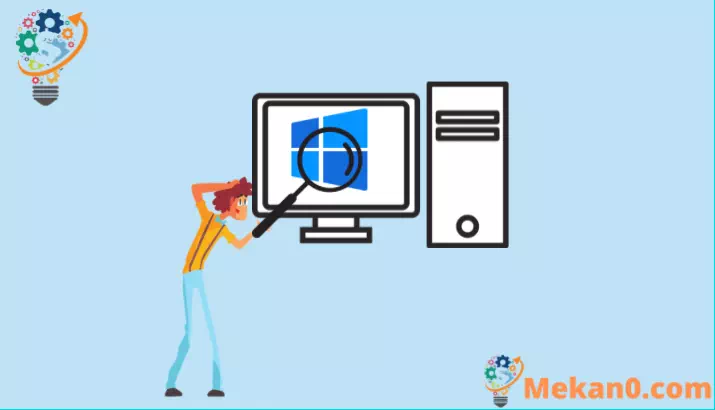
Trang được chia thành hai phần. Đầu tiên, bạn sẽ thấy danh sách tất cả các ứng dụng Microsoft Store có quyền truy cập vào micrô của bạn. Bạn có thể sử dụng các nút bật tắt để ngăn các ứng dụng riêng lẻ ghi âm thanh.
Bên dưới tên của mỗi ứng dụng, bạn sẽ thấy thời gian micrô được sử dụng lần cuối. Nếu không hiển thị thời gian, điều đó có nghĩa là ứng dụng chưa ghi âm thanh. Các ứng dụng hiện đang sử dụng micrô sẽ cho biết "Hiện đang được sử dụng" bên dưới tên của chúng bằng văn bản màu vàng nhạt.
Ở cuối trang có một phần riêng cho các ứng dụng máy tính để bàn. Vì các ứng dụng dành cho máy tính để bàn truy cập vào micrô của bạn thông qua nhiều cách khác nhau nên bạn không thể ngăn chúng sử dụng thiết bị của mình. Bạn sẽ chỉ thấy danh sách tất cả các ứng dụng đã ghi âm thanh trong quá khứ. 'Hiện đang được sử dụng' sẽ tiếp tục được hiển thị trên các ứng dụng hiện đã được đăng ký.
Microsoft. Cảnh báo Lưu ý rằng các ứng dụng máy tính để bàn có thể ghi lại âm thanh mà không cần thông báo cho Windows. Vì chúng không nằm trong giới hạn hộp cát của ứng dụng Microsoft Store nên phần mềm máy tính để bàn có thể tương tác trực tiếp với micrô của bạn. Điều này có nghĩa là phần mềm độc hại có thể đăng nhập mà Windows không biết, vì vậy nó sẽ không xuất hiện trong danh sách hoặc hiển thị biểu tượng micrô trên khay hệ thống.








